Hledáte výkonný emulátor pro Mac? Zde snadno zjistíte, jak získat přístup ke svým oblíbeným hrám.
Pro někoho jsou to jen staré hry, pro retrogamingové nadšence je to skutečná nostalgie hrát na konzolích z dob minulých. To je důvod, proč jsme vybrali OpenEmu jako nejlepší emulátor pro Mac OS, protože nejen že se snadno používá a stahuje, ale také proto, že máte přístup k velkému počtu konzolí.
Zjistíte, jak nainstalovat emulátor, hry a také provést nastavení tak, aby OpenEmu fungovalo perfektně podle vašeho vkusu.
OpenEmu je PC emulátor pro MAC, protože používá více PC emulačních platforem v jediné platformě pro MAC.
OpenEmu
Je pravda, že Macy jsou méně připraveny na hraní, a proto má OpenEmu vysokou míru kompatibility s mnoha herními konzolami, které vám umožní hrát hry z dětství z následujících retro konzolí:
- Atari 2600
- Atari 5200
- Atari 7800
- AtariLynx
- ColecoVision
- Diskový systém Famicom
- Game Boy
- Game Boy Advance
- Herní zařízení
- GameCube
- Intellivision
- Neo Geo Pocket
- Nintendo (NES)
- Nintendo 64
- Nintendo DS
- PC FX
- SG-1000
- Systém Sega Master
- Sega Mega Drive
- Sega MegaDrive 32X
- Sega saturn
- Sony PSP
- Sony Playstation
- SuperNintendo (SNES)
- TurboGrafx-16
- TurboGrafx-CD
- vectrex
- Videopac+
- VirtualBoy
- Zázračná labuť
Emulovat je jednoduchá věc, ale také si můžete vybrat, ke kterým výše zmíněným konzolím chcete mít přístup, aby vám nezabíraly příliš místa v počítači (další si můžete v případě potřeby stáhnout později).
Doporučujeme vám mít doma ovladač, abyste se při spouštění videohry cítili pohodlněji, později vám také vysvětlíme, jak s ním hrát a další nastavení na vašem PC emulátoru pro MAC.
Poté vám ukážeme kroky ke stažení emulátoru.
Instalace PC emulátoru pro MAC
Nejprve klikněte na Oficiální stránky OpenEmu.

Oficiální stránka vypadá takto.
Jakmile jste na této stránce, klikněte na „Stáhnout nyní“, aby se dokument stáhl. Je hotovo, stačí počkat na dokončení stahování.
Když se objeví ve složce pro stahování ve vyhledávači, stačí jej rozbalit. K tomu vám radímenainstalovat Keka což vám jako Mac OS Compressor usnadní práci (také vám umožní více ukládat a soukromě sdílet).
Vše, co musíte udělat, je přetáhnout aplikaci OpenEmu do složky Aplikace na vašem Macu.
Nastavení virtuální konzole
Jakmile bude vaše aplikace spuštěna, vysvětlíme vám, jak změnit nastavení, abyste si usnadnili práci.

Nejprve přichází na řadu výběr konzolí, ke kterým chcete mít přístup (tato nastavení lze kdykoli změnit).
Nejprve přejděte pomocí myši do horní části obrazovky, jakmile se objeví lišta, klikněte na „OpenEmu“ a poté na „Předvolby“.

Zobrazí se okno pro nastavení vašich konzolí.
Klikněte na kartu „Knihovna“. Poté zrušte zaškrtnutí Nintendo nebo jiných konzolí, které nechcete hrát. Docela snadné, ne? Jediné, co musíte udělat, je stáhnout si své oblíbené hry a bavit se!
Stáhnout videohru (ROM)
gratuluji! Stačí dodržet několik dalších kroků a budete mít přístup k nejlepším hrám!
Chcete-li to provést, budete si muset stáhnout ROM, což jsou digitální herní kazety kompatibilní s OpenEmu. Díky tomu můžete hrát mnoho her
Níže vám uvedeme několik stránek, které vám umožní si je stáhnout:
- Rom hustler
- SVOBODY
- Emuparadise
- Dolů10
Samozřejmě existuje spousta dalších, stačí do vyhledávacího pole Google napsat název hry, kterou chcete stáhnout, jazyk a určit, že se jedná o ROM.
Pokud jde o jazyky, OpenEmu je nastavena na angličtinu, takže musíte zadat, že ji chcete pouze ve francouzštině a ne v „evropském“ režimu, jinak bude automaticky v angličtině.

Jakmile je vaše Nintendo nebo jiná hra stažena, stačí ji takto přetáhnout do OpenEmu (když je aplikace otevřená).
Stačí na něj kliknout a můžete konečně hrát! Jediné, co musíte udělat, je upravit ovládací prvky na ovladači nebo klávesnici! Grafika her je více než správná.
Instalace hry pro PS1 (Sony PlayStation)
Jak jste pochopili, stahování videoher je s OpenEmu velmi jednoduché. S hrami pro PS1 je to však úplně jiný příběh. Za prvé, herní konzole nepoužívá ROM, ale obrazy CD.
Nejprve si musíte stáhnout Bios PS1.

Stáhněte si 3 BIOS zobrazený na obrázku.
Poté si stáhněte sadu příkazů ECM.
Odtud stačí hru rozbalit a také přetáhnout do OpenEmu.

Po stažení je přetáhněte ze složky pro stahování do aplikace OpenEmu (otevřít).
Nyní máte vše, co potřebujete k hraní hry PS1.
U některých her, které vyžadují mnoho dalších a složitějších manipulací, je tomu bohužel jinak, proto vám doporučujeme, abyste se dále zeptali, zda vaše hra takové manipulace vyžaduje.
Ovládání joystickem nebo klávesnicí
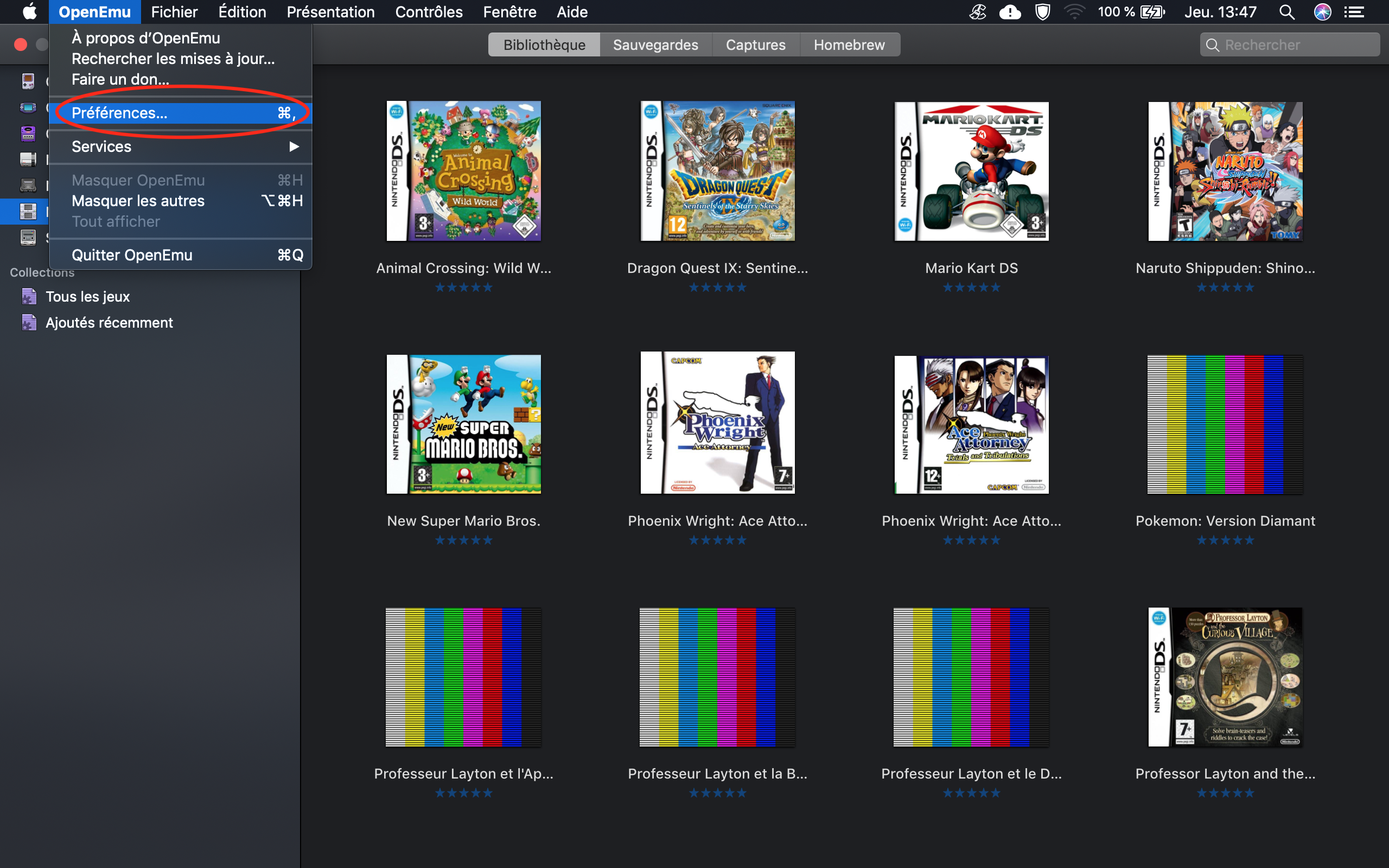
Chcete-li upravit ovládací prvky, stačí se vrátit na lištu úplně nahoře na obrazovce, kliknout na předvolby a poté na kartu ovládacích prvků, jak je znázorněno zde.
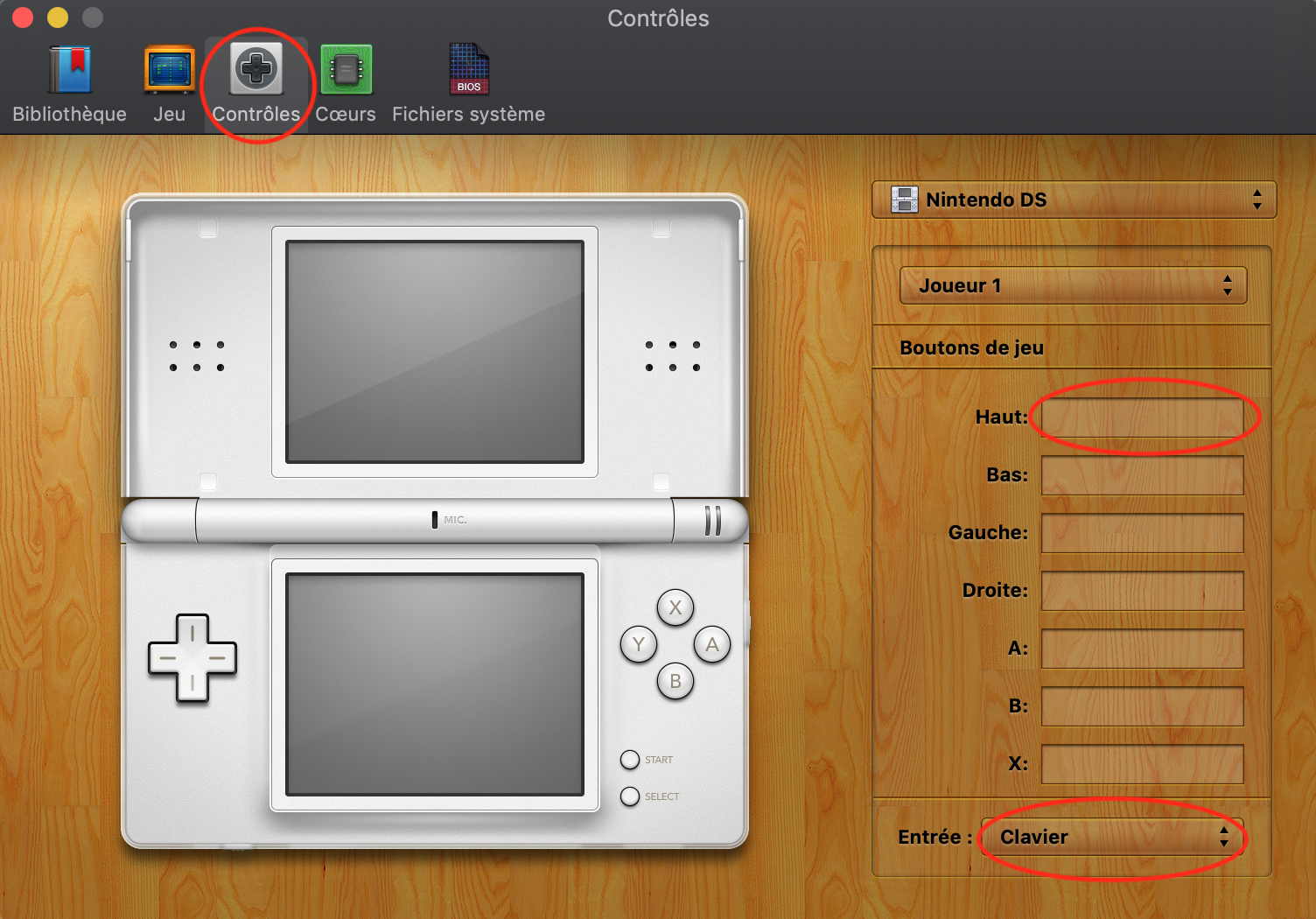
Upravte ovládací prvky na ovladači nebo klávesnici.
Jakmile jste na tomto rozhraní, můžete upravit tlačítka hry a vybrat, se kterým "vstupem" chcete hrát. Pokud máte připojené ovladače, můžete je vybrat změnou vstupu klávesnice. Je možné použít joystick, ale nedoporučujeme to, protože pohyby nejsou tak jasné jako u směrových šipek.
Je také docela možné připojit ovladače přes Bluetooth k počítači.
Je konec, nyní ovládáte OpenEmu dokonale! Stačí si jen užívat a vzpomínat na staré vzpomínky.
Pokud k vám tento článek mluví, pokud máte rádi retro hry a novější konzole, můžete také objevovat nejlepší emulátor SWITCH pro PC abyste mohli hrát nedávné hry a soutěžit se všemi svými přáteli.


Potřeboval jsem obrovský emulátor pro Mac, je dobře prezentován, děkuji!